Anuncio
Flojo se está convirtiendo rápidamente en una de las plataformas de chat más populares para equipos y comunidades. Además de la comunicación, hay muchas formas de unificar la información dentro de Slack, pero hay pocas integraciones que le permiten controlar servicios externosdesde dentro de Slack Obtenga más de la holgura con estos 7 consejosCon una interfaz de usuario inteligente, Slack hace que un flujo de trabajo potencialmente complejo sea simple e intuitivo. Se ha redefinido la comunicación. Aproveche mejor Slack con estos consejos. Lee mas - hasta ahora.
Si tienes nunca oí hablar de Slack Slack hace que la comunicación grupal sea más rápida y fácilLos correos electrónicos grupales realmente pueden matar la productividad. Es hora de descansar a los clientes de correo y usar servicios de colaboración como el recientemente lanzado Slack. Lee mas , entonces es hora de analizarlo más de cerca para las necesidades de comunicación de su (equipo). Claro, el correo electrónico es ideal para conversaciones grupales, y la mensajería instantánea está bien para reuniones individuales o de grupos pequeños, pero ambos tienen inconvenientes que Slack supera.
Una conversación por correo electrónico puede llevar días mientras espera a que la gente revise el correo electrónico y responda. IM requiere que los participantes permanezcan atados a su computadora hasta que termine la comunicación. Slack no tiene ninguno de estos requisitos.
Y ahora, gracias a una potente integración de Slack llamada "Comandos de barra", Puede emitir cadenas POST o GET a través de URL a cualquier servicio externo que pueda recibirlo.
No te preocupes, NO tienes que ser programador Qué lenguaje de programación aprender: programación webHoy vamos a echar un vistazo a los diversos lenguajes de programación web que impulsan Internet. Esta es la cuarta parte de una serie de programación para principiantes. En la parte 1, aprendimos lo básico de ... Lee mas para aprender a hacer esto. Ni siquiera tiene que ser particularmente experto en tecnología.
Básicamente son tres pasos, y puedes hacer algo tan genial como crear tu propio comando Slack personalizado (un comando de barra) que publica una nueva tarea en ToDoist. O emite una nueva publicación en la página de Facebook de la empresa. ¡O agrega un nuevo evento a la empresa Google Calendar!
Comprender los comandos Slack y Slash
Si no está familiarizado con Slack, es una colección de "canales", también conocidos como temas, donde las personas pueden unirse y participar en la conversación a su conveniencia. Además de escribir texto mientras chateas con otras personas, hay una lista de "comandos" integrados que puedes emitir. Solo necesita preceder el comando con una barra diagonal, de ahí el nombre de "comandos de barra diagonal".
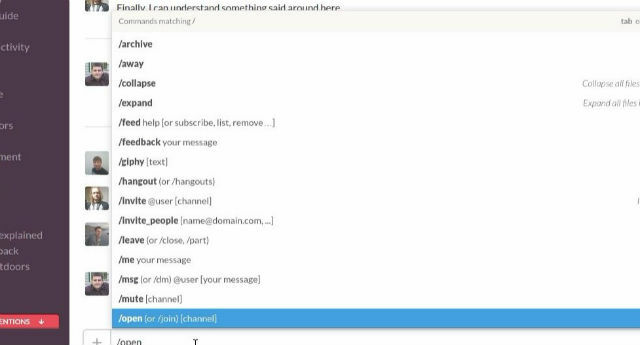
Estos son comandos como /leave dejar un canal /feed tener una publicación de fuente RSS externa en un canal, o /giphy para utilizar la integración de Giphy y publicar GIF animados divertidos en la conversación. De hecho, la mayoría de los comandos e integraciones se centran en publicar información de recursos externos: archivos de Google Drive o nuevos elementos de tareas pendientes agregados a Wunderlist - En la conversación de Slack.
Pero, ¿qué sucede si desea utilizar Slack como un "centro de comando" más potente para todos los servicios externos que utiliza?
Slack realmente no proporciona muchas buenas integraciones para esto. Se prometen muchas, pero creo que están estancadas porque el equipo de Slack prefiere mantener la conversación dentro de Slack y no está tan interesado en mejorar los otros servicios en la web.
Sin embargo, este es un pensamiento erróneo, porque si las personas pudieran ser más productivas desde el interior de Slack, lo harían toma más tiempo allí, en lugar de iniciar sesión en esos servicios externos.
Caso en cuestión: en MakeUseOf tenemos un sistema en el que los editores recomendarán a los autores una bonificación, para escribir artículos que sean particularmente de alta calidad.

Normalmente me enviaban un mensaje directo (DM), recomendando el bono. Entonces tendría que copiar y pegar su mensaje, iniciar sesión mi cuenta ToDoist ¿Cuánto más productivo es ToDoist Premium? Aquí hay 6 buenas razones para actualizarSeguí usando ToDoist gratis por un tiempo. Pero seguía encontrándome con cosas que quería hacer y no podía. Recordatorios por correo electrónico. Agregar notas a la tarea. Cosas que realmente agregarían mucho ... Lee mas y añádelo a mi lista. Es molesto y tedioso. ¿No tendría más sentido si pudiera escribir algo como "/todoist ”Y ¿se agrega automáticamente a mi lista de tareas predeterminada?
Mejor aún, ¿y si pudiera personalizar un comando llamado "/author-bonus"O algo así, y dejar que los editores agreguen directamente esas recomendaciones a mi cuenta ToDoist?
Bueno, usando la integración disponible (pero algo limitada) de Slash Command desde dentro de Slack, y el plan libre del Zapier Servicio (similar a IFTTT Tasker e IFTTT: el dúo de automatización perfecto para AndroidTasker automatiza cualquier cosa que se te ocurra en tu dispositivo Android e IFTTT automatiza los servicios web. Usados juntos, no hay nada que no puedas hacer. Lee mas pero un poco más poderoso), puedes hacer ese tipo de cosas. Como te mostraré, configurar el comando Slash y la cuenta gratuita de Zapier para hacer este tipo de cosas es muy fácil: y puede extenderse a una increíble variedad de otros servicios web que puede estar utilizando, no solo ToDoist, y no solo tareas pendientes liza.
Configurar la integración del comando Slash
¿Cómo se crean estos comandos personalizados? En realidad es más fácil de lo que piensas.
Primero, eche un vistazo a su área de Integraciones de Slack haciendo clic en la flecha hacia abajo junto al nombre de su comunidad de Slack y seleccionando Configurar integraciones de la lista.
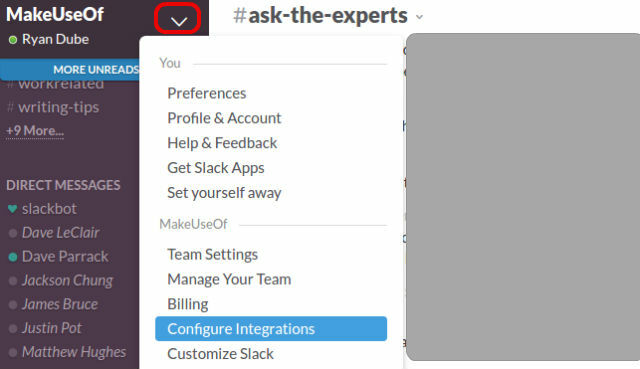
Luego elija Comandos de barra diagonal de la lista de integraciones.
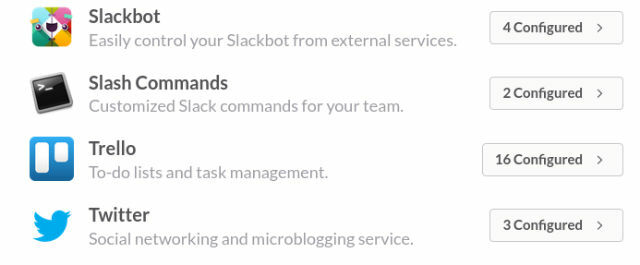
Haga clic en la integración Slash Commands para acceder a la configuración de Integración. Configurar esto es fácil.
Primero, solo nombra el comando. En mi caso, lo voy a llamar "/abbonus“. Este será el comando que la gente escribirá para activar su integración. La siguiente línea, la URL, es la más importante. Elegir entre GET o POST también es importante; ya que depende del servicio que intente activar con su comando personalizado.
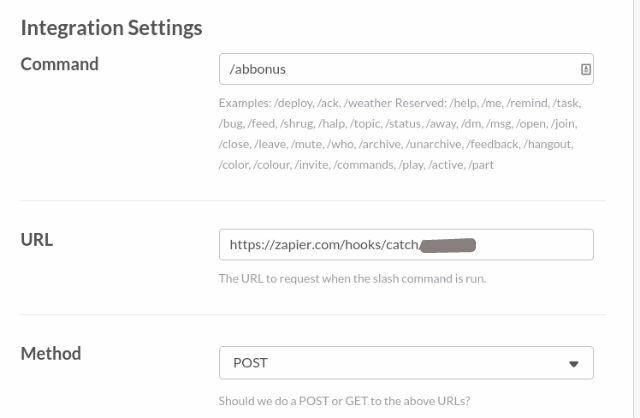
La pantalla de integración también le proporciona un código especial de "token" si el otro servicio con el que se está integrando lo requiere. Veremos cómo resolver todas estas cosas en un momento, pero primero, tenga en cuenta que lo que hace que este código personalizado sea tan flexible que puede pasar información al servicio externo utilizando el mando.
Por ejemplo, en este caso, voy a configurarlo para que las personas puedan escribir "/abbonus "Para pasar el título del artículo que merece una bonificación en el Lista de tareas pendientes del editor administrativo Cómo usar Slack para la gestión de proyectos con estos simples consejosCon el conjunto inteligente de características de Slack y la interfaz de usuario libre de distracciones, la plataforma puede duplicarse como una herramienta de gestión de proyectos para usted. Aprenda a configurarlo como su asistente personal en línea. Lee mas .
Usando el método POST, Slack enviará esa información al servicio externo usando la variable "texto", como se muestra aquí:
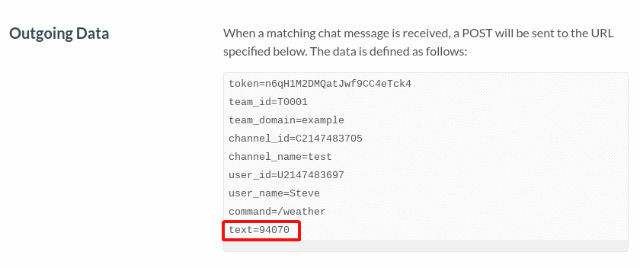
Entonces, deje estas ventanas abiertas. Debe configurar el otro servicio para obtener el formato de URL correcto para pegar aquí. Echemos un vistazo a eso, y luego regresemos a este paso al final.
Usando Zapier para hacer cosas geniales con tu comando
Por lo tanto, hay algunos sitios como Facebook o Twitter que le permitirán enviarles URL de POST, pero están definidos de manera muy específica. Por ejemplo, para Facebook, debe pasar una cadena como esta:
http://www.facebook.com/sharer/sharer.php? u =
Y luego compartirá automáticamente un enlace debajo de su cuenta actualmente conectada.
El método GET en la integración de Comandos de barra que configuró le permitiría pasar dicha URL. Sin embargo, la limitación es que Slack solo enviará el token, team_id, team_domain y otras variables usando esas variables exactas. No hay opción para definir una variable "u" o "t".
Eso es lamentable, pero afortunadamente hay un servicio llamado Zapier que le permite emitir comandos POST muy flexibles. Simon escribió sobre Zapier una vez, como un servicio que solía construir una máquina de notificación RSS Cómo convertir cualquier sitio web en una fuente RSSMuchos sitios web no ofrecen canales RSS, ¡pero todavía hay una manera fácil de recibir notificaciones automáticas cada vez que un sitio se actualiza! Lee mas .
El equipo de Zapier ha programado una herramienta increíble llamada "Webhooks de Zapier"Que literalmente puede analizar cualquier comando POST que le envíe, y comprenderá las variables automáticamente. Para configurar esto, solo "¡Haz un Zap!"Y luego buscar y elegir Webhooks de Zapier.
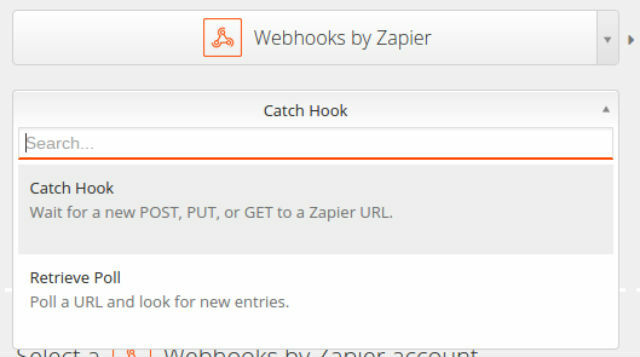
Debajo de esto, seleccione el cuadro desplegable y elija "Catch Hook". Como puede ver, Zapier es capaz de aceptar un POST, PUT o GET cuando quiera pasarle información. En el lado derecho de esta misma página, puede elegir el servicio para el que desea activar una acción. En mi caso, quiero agregar automáticamente una tarea en ToDoist, con el texto que se pasó junto con el comando Slack.
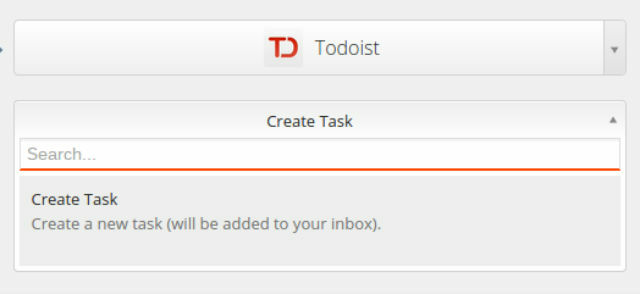
Regrese a la URL que necesitaba cuando configuraba la integración de Slash Command en Slack. El paso 2 del proceso "Make a Zap" le proporciona la URL que necesita.
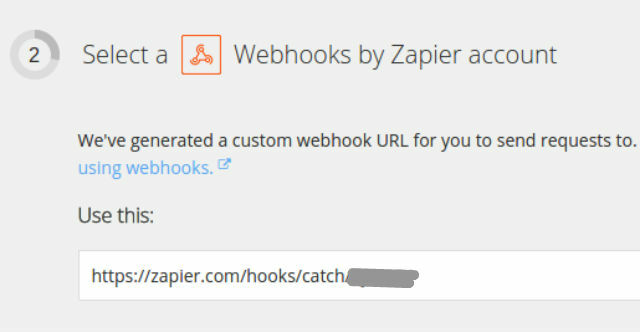
Copia esta URL. Vuelva a la página de integración de Slack, péguelo en el campo URL y guarde la integración. Luego, vaya a cualquiera de sus canales normales de Slack y pruébelo usando su nuevo comando. Esto enviará una POST de prueba a Zapier.
Luego, regrese a Zapier y en el siguiente paso, verá un botón para "Probar Webhooks por el disparador Zapier“. Esto verificará la cola de cualquier comando que haya enviado y analizará la POST para ver los datos disponibles.
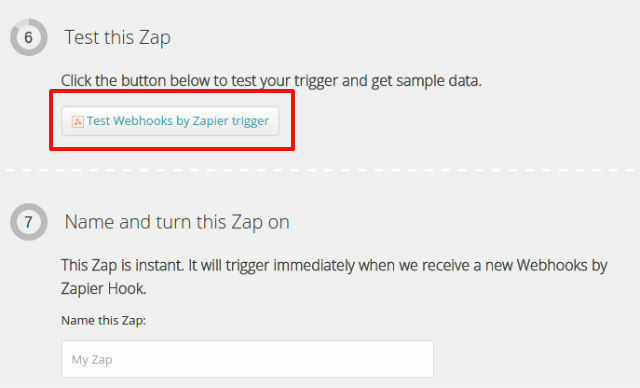
Después de identificar sus datos POST, verá que la muestra se muestra donde estaba el botón Prueba anteriormente en el paso 6.
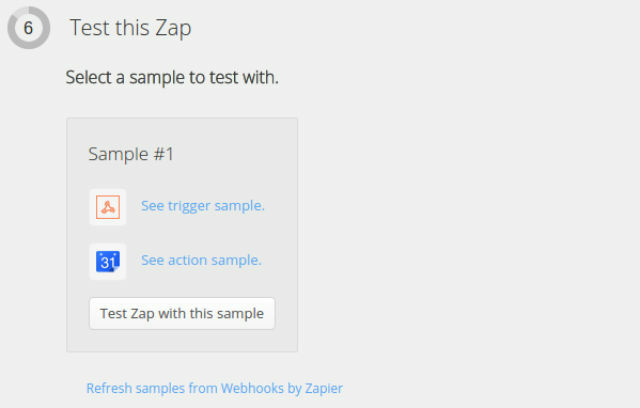
Si ve que se muestran algunas Muestras, eso significa que Zapier vio la comunicación de Slack y ¡está listo para comenzar!
De hecho, si se desplaza hacia arriba hasta el Paso 5 nuevamente donde se configuran los campos de ToDoist, notará que cuando hace clic en "Insertar campos", Zapier ahora muestra todos los datos que ha enviado su comando Slack. Como puede ver, el parámetro "Texto" que sigue al comando pasa y es reconocido por Zapier.
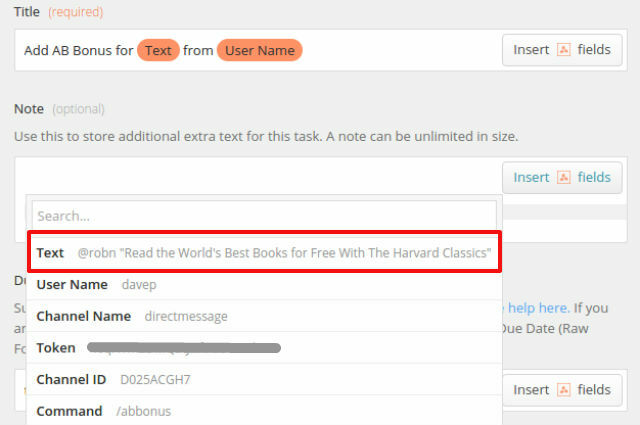
Como puede ver en la captura de pantalla anterior, al configurar el texto del comando para pasar a ToDoist como una nueva tarea, ¡todo lo que siga al comando / abbonus en Slack se convertirá en una nueva Tarea ToDoist! Es así de simple.
Probar la integración de Slack to ToDoist
Ahora que ha creado el Zapier "Zap", el comando está listo. Lo bueno de esto es que puedes crear integraciones que Slack ni siquiera ofrece actualmente.
Por ejemplo, Slack no ofrece una integración ToDoist, especialmente no saliente. Al usar el procedimiento anterior, ¡acabas de crear uno!
Pruébalo Simplemente ingrese a Slack y en cualquier canal, escriba su comando.
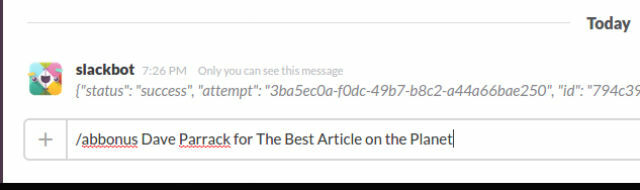
En mi caso, es el comando de bonificación seguido del nombre del autor y luego el nombre del título para darle una bonificación.
¡Al iniciar sesión en mi cuenta de ToDoist, puedo ver que la nueva tarea ha aparecido mágicamente en la lista de tareas pendientes!
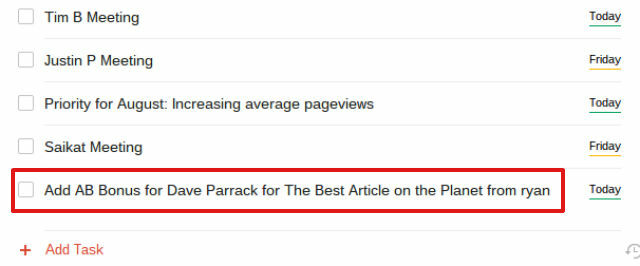
Esta es solo una integración que es posible usando la integración de Slash Command en Slack. Cualquier servicio que pueda recibir un enlace web POST o GET podría integrarse. Usando el poder de Zapier como se describe aquí, incluso puede integrar servicios que no aceptan comandos GET o POST, porque Zapier hace esa parte por usted. Adelante, integre los comandos de Slack con servicios como Google Calendar, Gmail, Google Drive, Una nota OneNote ahora es verdaderamente gratuito con más funciones que antesEvernote ya no gobierna el gallinero de las aplicaciones para tomar notas. Microsoft anunció recientemente que OneNote sería más gratuito que nunca. Permítanos mostrarle lo que esto significa en términos de características y funcionalidad. Lee mas , MySQL, Twitter, Facebook y más.
El único inconveniente de tener que usar Zapier es que la cuenta gratuita solo permite 100 tareas al mes. Si no es una pequeña empresa, esto es suficiente para un individuo. El plan básico comienza en $ 20 / mes y va desde allí.
¿Te has beneficiado de interesantes integraciones de Slack? ¿Cuáles son las integraciones creativas de Zapier que ha configurado? ¡Comparte tus propios consejos y sugerencias en la sección de comentarios a continuación!
Ryan tiene una licenciatura en ingeniería eléctrica. Ha trabajado 13 años en ingeniería de automatización, 5 años en TI y ahora es ingeniero de aplicaciones. Ex editor gerente de MakeUseOf, ha hablado en conferencias nacionales sobre visualización de datos y ha aparecido en la televisión y radio nacionales.

